8 Mac-systemfunksjoner Du kan få tilgang i gjenopprettingsmodus

En Mac-gjenopprettingsmodus er for mer enn bare å installere MacOS på nytt. Du finner mange andre nyttige feilsøkingsverktøy her, som du kan bruke selv om Macen din ikke starter opp normalt.
For å få tilgang til gjenopprettingsmodus, start Macen på nytt og trykk og hold nede kommando + R-tastene under oppstart prosess. Dette er en av flere skjulte oppstartsmuligheter på en Mac.
Installer macOS
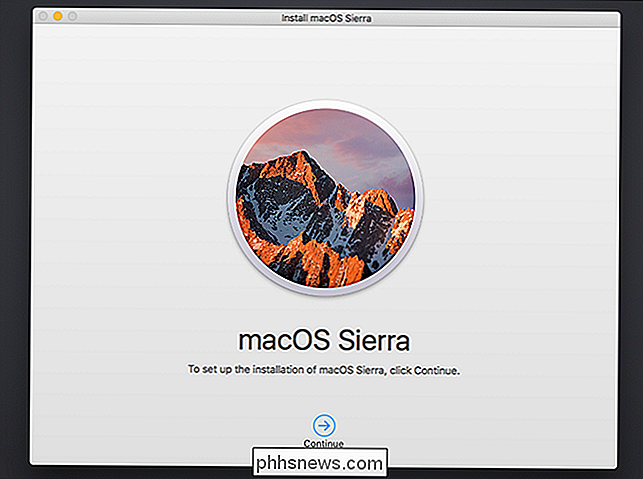
RELATERT: Feilsøk Macen din med disse skjulte oppstartsmodiene
De fleste kjenner gjenopprettingsmodus som stedet du skal installere om MacOS på nytt din Mac. Gjenopprettingsmodus laster ned MacOS-installasjonsfilene fra Internett hvis du ikke har dem lokalt, slik at de ikke tar opp plass på disken din, og du trenger aldri å jakte på en operativsystemplate. Enda bedre, det vil laste ned oppdaterte installasjonsfiler, slik at du ikke trenger å bruke timer på å installere operativsystemoppdateringer senere. Microsoft kan lære mye av Apple her.
Gjenopprett fra en tidssikkerhetskopiering
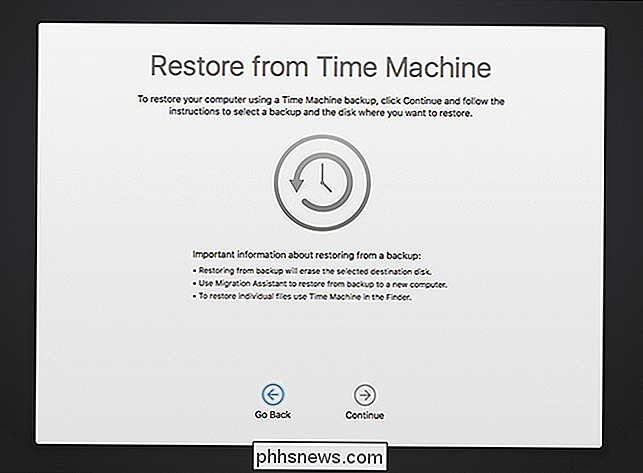
RELATED: Slik tømmer du Mac og installerer MacOS på nytt fra nytt>
I stedet for å installere MacOS, kan du velge å gjenopprette Mac fra en tidsmaskinskopi. Dette er som å gjenopprette et systembilde på et annet operativsystem. Du trenger en ekstern disk som inneholder et sikkerhetskopibilde som er opprettet på den gjeldende datamaskinen for å gjøre dette.
Bla gjennom nettet
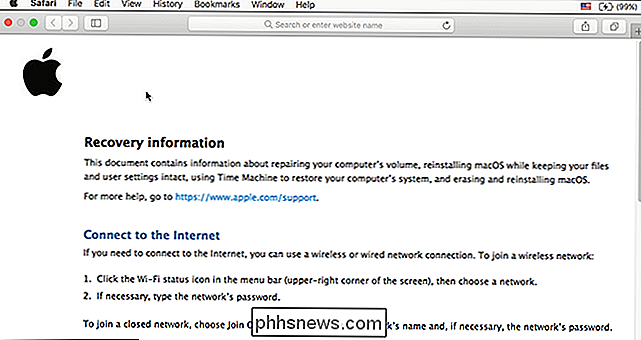
Koblingen Få hjelp Online åpner Safari-nettleseren på Apples dokumentasjonsside. Det er ikke begrenset til Apples nettside, men du kan navigere til hvilken som helst nettside du liker. Denne funksjonen lar deg få tilgang til og bruke en nettleser på Mac-en din, selv om den ikke starter opp riktig. Det er ideelt for å slå opp feilsøkingsinformasjon.
Administrer diskene dine
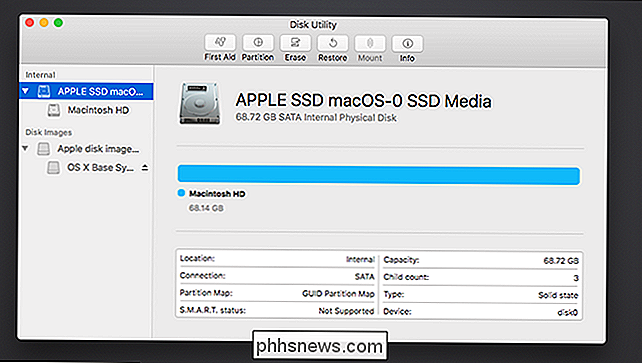
Alternativet Diskverktøy åpner det samme Diskverktøyet du kan få tilgang til fra MacOS. Den lar deg partisjonere disker, formatere dem, skanne disker for problemer, tørke stasjoner og sette opp stasjoner i en RAID-konfigurasjon. Hvis du trenger å redigere partisjoner fra ditt operativsystem, kan du bare starte opp i gjenopprettingsmiljøet - du trenger ikke laste ned et spesielt partisjoneringsverktøy og starte det.
Velg Standard oppstartsdisk
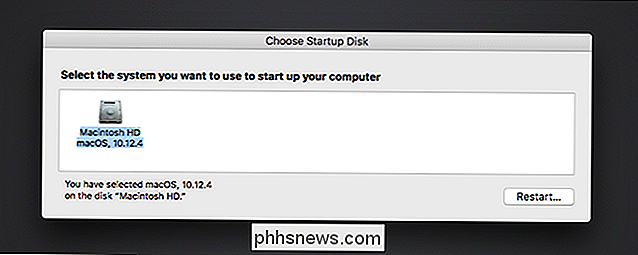
RELATERT: Slik installerer du Windows på en Mac med Boot Camp
Klikk på Apple-menyen på linjen øverst på skjermen, og velg Startup Disk for å få tilgang til verktøyet Velg oppstartdisk. Bruk dette verktøyet til å velge datamaskinens standard oppstartsdiskett og starte på nytt i et annet operativsystem. For eksempel er det nyttig hvis du har Windows installert sammen med MacOS med Boot Camp.
Legg til eller fjern et EFI Firmware-passord
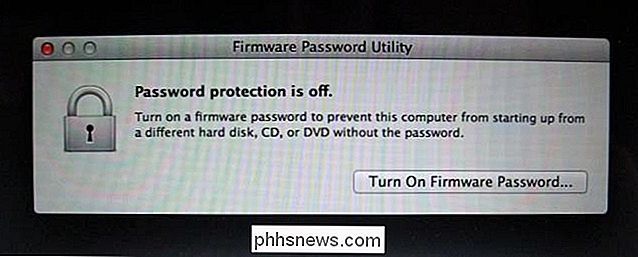
RELATED: Slik sikrer du datamaskinen din med et BIOS- eller UEFI-passord
Du kan Legg også til et fastvarepassord til din Mac. Dette fungerer som et BIOS-passord eller UEFI-passord på en Windows- eller Linux-PC. Klikk på Verktøy-menyen på linjen øverst på skjermen, og velg Firmware Password Utility for å åpne dette verktøyet.
Bruk verktøyet for å slå på et fastvarepassord som forhindrer at datamaskinen starter opp fra en annen harddisk, CD, DVD eller USB-stasjon uten passordet du oppgir. Dette forhindrer at folk danner oppstart av Mac-en din med et uautorisert operativsystem. Hvis du allerede har aktivert et fastvarepassord, kan du fjerne det herfra.
Bruk nettverksverktøy for å feilsøke tilkoblingen din
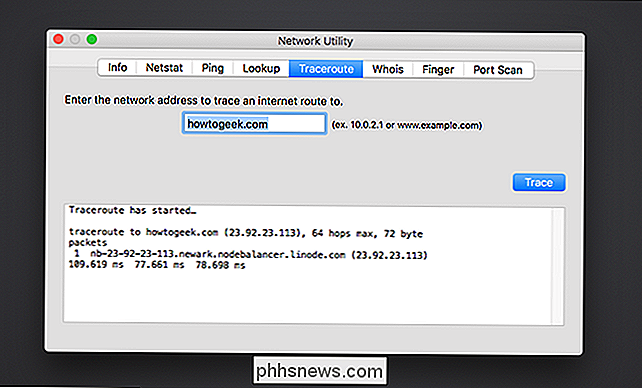
Velg Verktøy> Nettverksverktøy for å åpne et nettverksdiagnostisk verktøy. Dette verktøyet gir deg en grafisk måte å vise nettverksforbindelsesinformasjonen på.
RELATED: Slik feilsøker du problemer med Internett-tilkoblinger
Du kan også bruke nettstat, ping, oppslag, traceroute, whois, finger og portskanning verktøy fra her. Disse kan være nyttige for å feilsøke problemer med Internett-tilkobling. For eksempel kan ping-kommandoen demonstrere om du kan kommunisere med en ekstern vert og vise deg om du opplever pakketap, mens traceroute-kommandoen kan vise deg hvor en tilkobling mislykkes hvis du ikke kan koble til en ekstern server.
Åpne en terminal
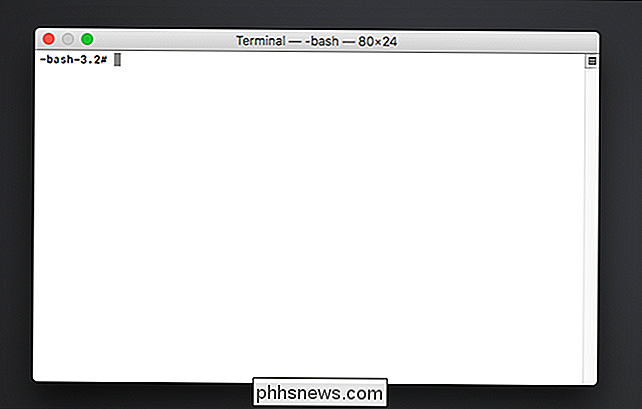
Hvis du vil få hendene skitne, kan du velge Verktøy> Terminal for å åpne en terminal herfra. Denne terminalen lar deg gjøre mer avansert feilsøking. macOS bruker bash-skallet, akkurat som typiske Linux-distribusjoner gjør.
De fleste trenger bare å bruke alternativet Reinstall macOS her, men det finnes mange andre verktøy du kan dra nytte av. Hvis gjenopprettingsmodusfilene på Mac-en din er skadet eller utilgjengelig, laster Macen din automatisk ned fra Apple, slik at du kan bruke hele gjenopprettingsmiljøet.

Slik aktiverer eller deaktiverer du stavekontrollen på Android
Så alle vet at deres foretrukne tastatur på Android har autokorrigering, men visste du at Android også har innebygd stavekontroll? Hvis du virkelig ser på å doble ned på stavemåten din - eller kanskje bli kvitt autokorreksjonen helt - dette er en innstilling du sikkert vil aktivere. Stavekontroll vs Autokorreksjon RELATERT: Den Beste tastaturapplikasjoner for Android En av de første tingene du sannsynligvis lurer på her, er hva som gjør stavekontroll forskjellig fra autokorreksjon.

Slik tar du avstemninger med din Instagram-historie
Instagram, i deres fortsatte søken for å spise Snapchats lunsj, har nylig lagt til en måte å ta enkle meningsmålinger gjennom historien din. Slik gjør du det. Ta et bilde som om du skal legge det til din Instagram-historie som normalt. Trykk på klistremerkeikonet og velg deretter Poll. Skriv inn spørsmålet du vil at folk skal stemme på- Det kan bare ha to svar.



